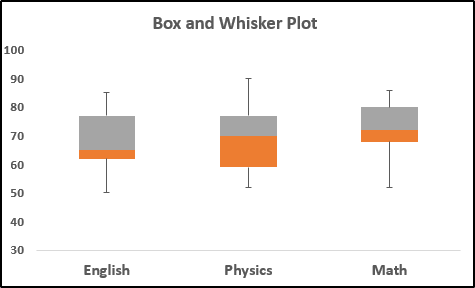Jedwali la yaliyomo
Kisanduku na muundo wa whisker katika Excel huonyesha usambazaji wa mkusanyiko wa data uliokabidhiwa wa quartiles, wastani na wauzaji nje. Makala hii itaonyesha jinsi ya kuunda njama ya sanduku na whisker katika Excel na mfululizo nyingi. Katika makala hii, unaweza kujifunza kuhusu sanduku na vipengele vya njama ya whisker na faida zao. Natumaini utapata makala hii ya kuvutia na kupata maarifa mengi.
Pakua Kitabu cha Mazoezi
Pakua kitabu cha mazoezi hapa chini.
Kiwanja cha Sanduku na Whisker. Excel.xlsx
Sanduku na Kiwanja cha Whisker ni Nini?
Sanduku na njama ya whisker hutumika kuchanganua wastani wa mkusanyiko, quartiles, na upeo na chini wa thamani ya mkusanyiko fulani wa data. Sanduku na njama ya whisker ina vipengele viwili: sanduku na whisker . Kisanduku cha mstatili kinawakilisha Robo na Median ya mkusanyiko wa data. Mstari wa chini unawakilisha robo ya kwanza ambapo mstari wa juu unaashiria robo ya tatu. Mstari wa kati unaonyesha wastani wa seti ya data iliyotolewa. Mistari ya wima inayotoka kwenye kisanduku inajulikana kama whisker. Viwango vya chini na vya juu vilivyokithiri vinawakilisha thamani za Min na Max za mkusanyiko wa data.
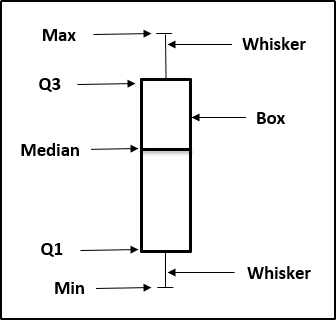
Faida muhimu zaidi ya kuwa na data box na whisker plot ni kwamba inawakilisha wastani, wastani, max, min, na quartile katika ploti moja. Kwa kutumia njama hii, unaweza kusema ikiwa data imepindishwa au la ikiwa mstari wa kati haugawanyi kisanduku katika nafasi sawa.
Mbinu 2 Rahisi za Kuunda Kisanduku na Kiwanja cha Whisper katika Excel chenye Mfululizo Nyingi
Ili kuunda kisanduku na njama ya whisky katika Excel yenye mfululizo mwingi, tumepata mbinu mbili tofauti ambazo kupitia hizo unaweza kuwa na wazo wazi la jinsi ya kufanya. ifanye kwa safu nyingi. Katika makala haya, tunatumia kisanduku na njama ya kunong'ona na pia chati ya safu wima zilizopangwa. Matukio yote mawili ni rahisi kutumia na yanaweza kukupa matokeo yanayofaa.
1. Kutumia Kisanduku na Njama ya kunong'ona
Ili kuunda kisanduku na njama ya whisk katika Excel yenye misururu mingi, unahitaji weka seti ya data ya njama hii, kisha ingiza kisanduku na njama ya kunong'ona na hatimaye, irekebishe ili iwe na uwakilishi bora zaidi.
Hatua
- Kwanza, jitayarisha. seti ya data iliyo na maingizo mengi kwa rekodi moja.
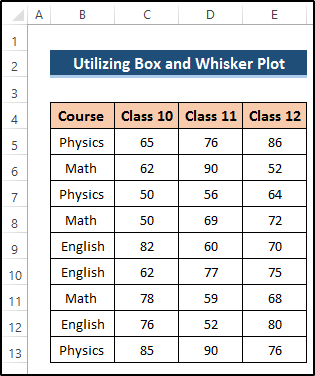
- Kisha, chagua safu ya visanduku B4 hadi E13 .
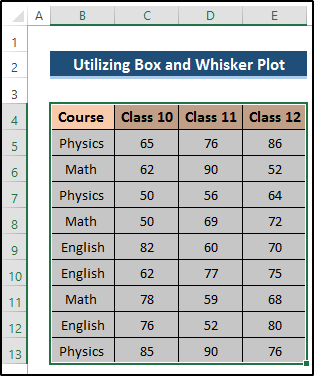
- Baada ya hapo, nenda kwenye kichupo cha Ingiza kwenye utepe.
- Kisha , chagua Ingiza Chati ya Takwimu chaguo kunjuzi kutoka kwa kikundi cha Chati .
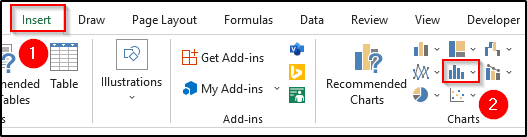
- Chagua Chati . 6>Sanduku na Whisker chati.
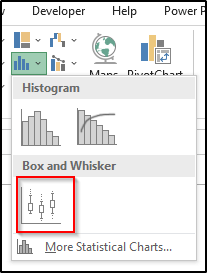
- Kutokana na hayo, utapata chati ifuatayo. Tazama picha ya skrini.
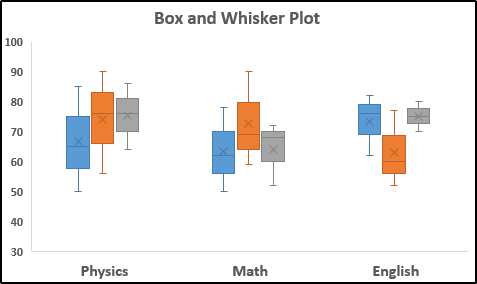
- Kisha, bofya mara mbili kwenye kisanduku na ikoni ya whisky.
- Itafungua Mfululizo wa Data ya Umbizo .
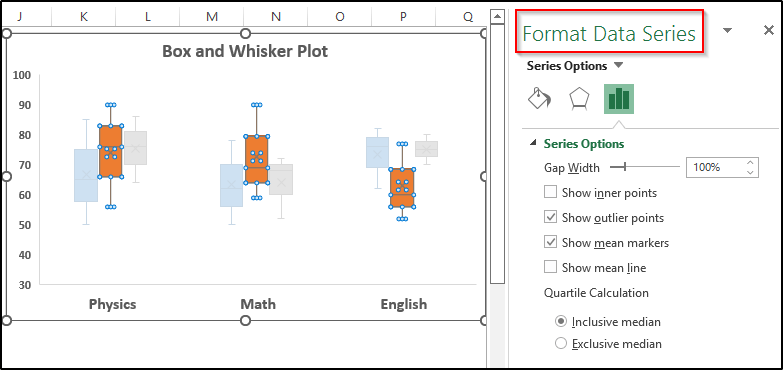
- Kwenye Msururu wa Data ya Umbizo kisanduku cha mazungumzo, unaweza kupata kadhaa.chaguzi.
- Upana wa Pengo: Hudhibiti pengo kati ya kategoria.
- Onyesha Alama za Ndani: Inaonyesha pointi ambazo ziko kati ya mstari wa chini wa whisker. na mstari wa juu wa whisky.
- Onyesha Pointi za nje: Inaonyesha alama za nje ambazo ziko chini ya mstari wa chini wa whisky au juu ya mstari wa juu wa whisky
- Onyesha Wastani Alama: Inaonyesha kiashirio cha wastani cha mfululizo uliochaguliwa.
- Onyesha Wastani wa Maana: Inaonyesha laini inayounganisha njia za visanduku katika mfululizo uliochaguliwa.
- Wastani Jumuishi: Wastani umejumuishwa katika hesabu ikiwa N (idadi ya thamani katika data) ni isiyo ya kawaida.
- Wastani wa Kipekee: Wastani haujajumuishwa katika hesabu ikiwa N (idadi ya thamani katika data) ni isiyo ya kawaida.
2. Kwa kutumia Chati ya Safu Wima Zilizopangwa kwa Randa
Katika mbinu hii, tutatumia chati ya safu wima iliyopangwa kwa rafu kuunda. sanduku na njama ya whisker katika Excel na mfululizo nyingi. Kwanza, unahitaji kukokotoa min, max, wastani, robo 1, na robo 3 kwa kutumia MIN , MAX , MEDIAN , na Vitendaji QUARTILE . Kisha, tumia chati ya safu wima iliyopangwa ili kuipanga. Ili kuelewa mbinu vizuri, fuata hatua.
Hatua ya 1: Tayarisha Seti ya Data
Kwanza, tayarisha data iliyo na maingizo mengi kwa rekodi moja. Kwa kutumia mkusanyiko huu wa data, tutaunda data zaidi ya kisanduku na njama ya whisker.
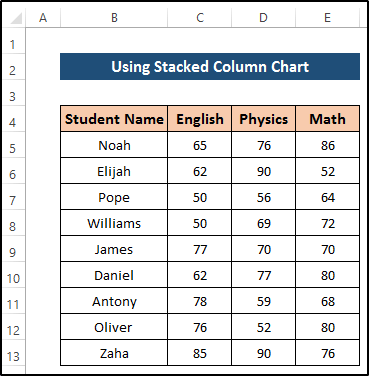
Hatua2: Hesabu za Vipengee vya Kisanduku na Kipigo Katika hatua hii, tutaweka safu wima mpya ambapo tutaweka thamani za sehemu zinazohitajika.
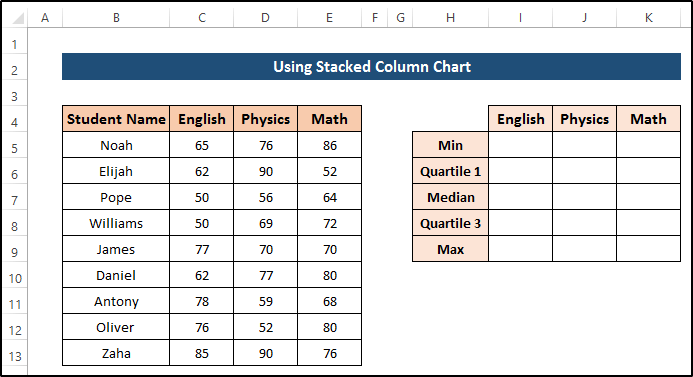
- Kwanza, chagua kisanduku I5 .
- Andika fomula ifuatayo.
=MIN(C5:C13) 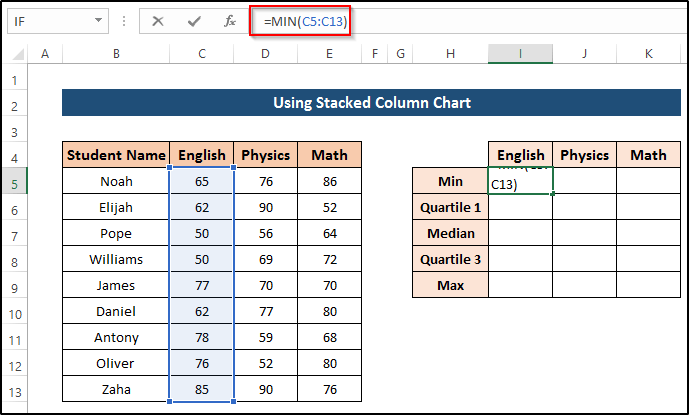
- Kisha, bonyeza Ingiza ili kutumia fomula.
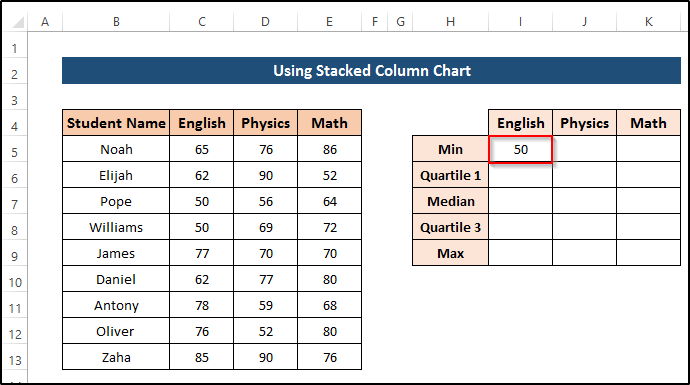
- Baada ya hapo, buruta aikoni ya Nchimbo ya Kujaza hadi kwenye kisanduku. K5 .
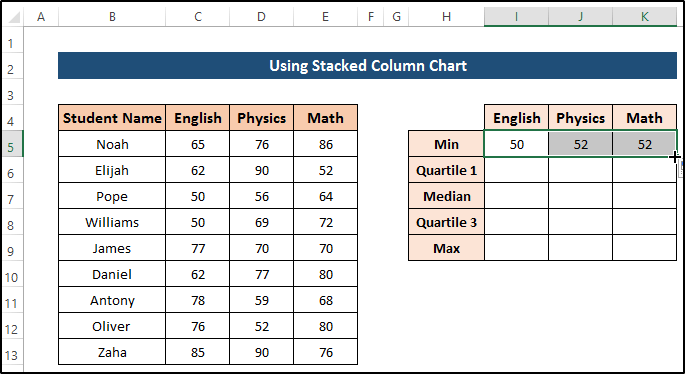
- Chagua kisanduku I6 .
- Andika fomula ifuatayo .
=QUARTILE(C5:C13,1) 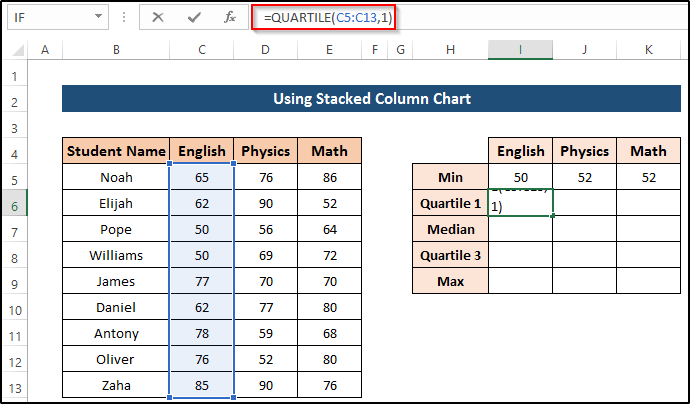
- Kisha, bonyeza Enter ili kutumia fomula.
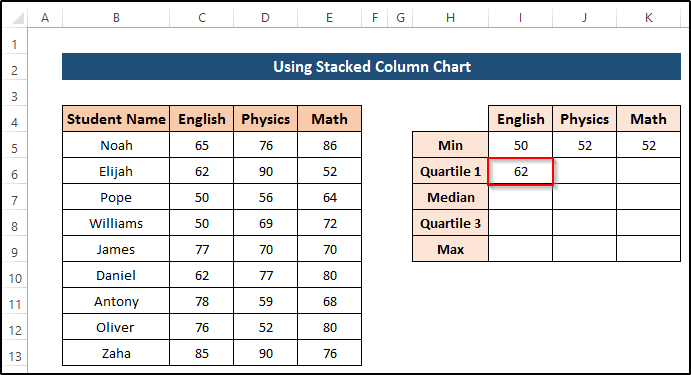
- Baada ya hapo, buruta aikoni ya Nchimbo ya Kujaza hadi kwenye kisanduku K6 .
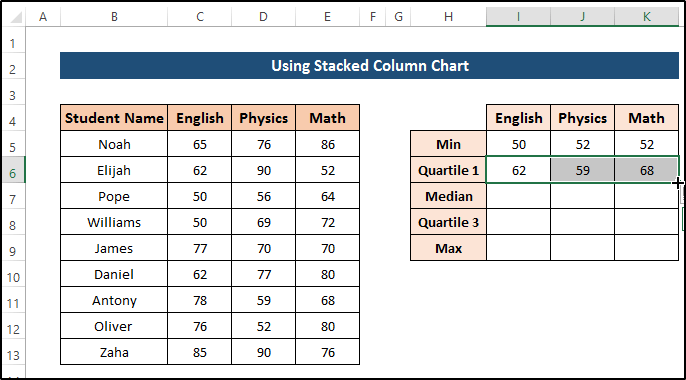
- Chagua kisanduku I7 .
- Andika fomula ifuatayo.
=MEDIAN(C5:C13) 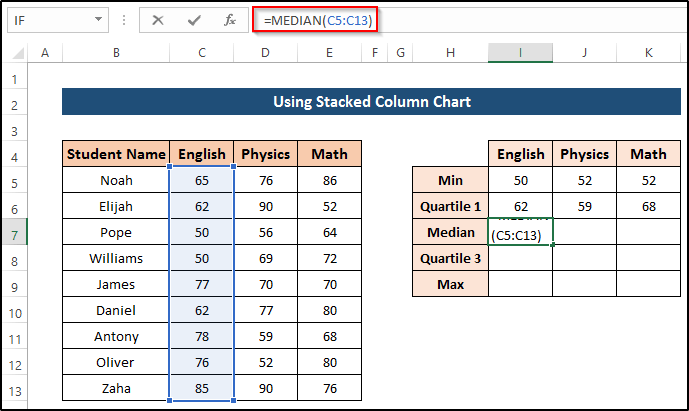
- Kisha, bonyeza Enter ili kutumia fomula.
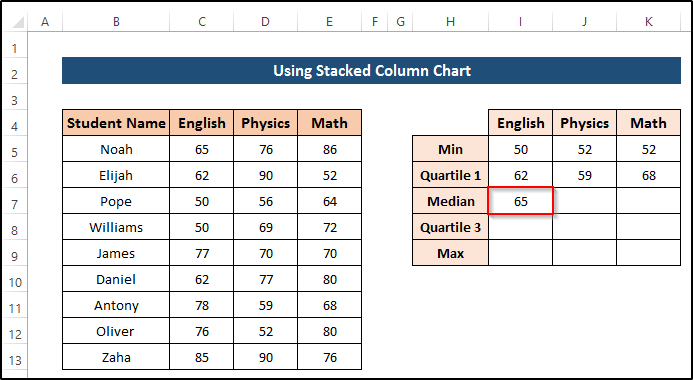
- Baada ya hapo, buruta aikoni ya Nchimbo ya Kujaza hadi kwenye kisanduku K7 .
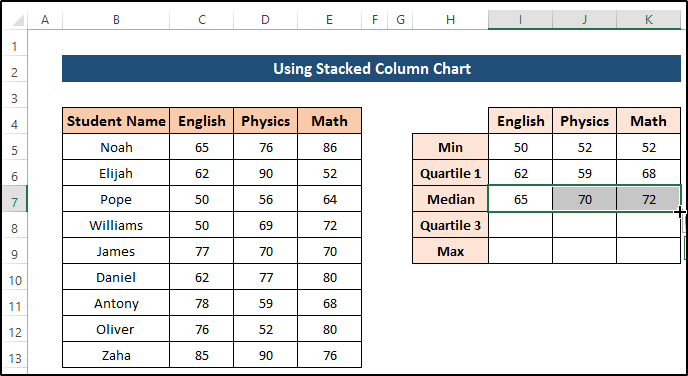
=QUARTILE(C5:C13,3) 0>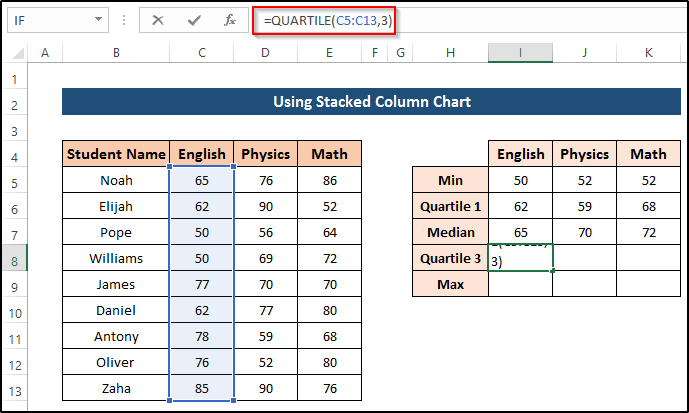
- Kisha, bonyeza Enter ili kutumia fomula.
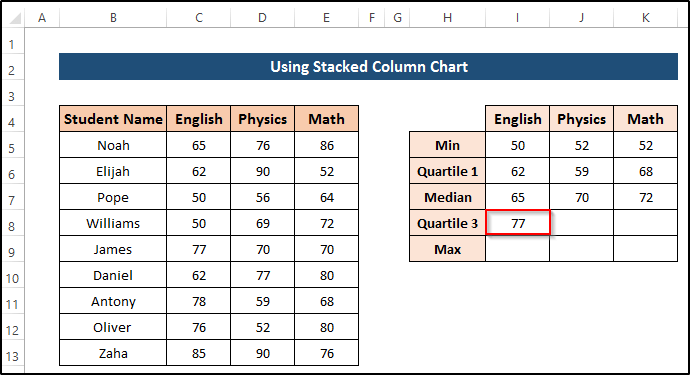
- Baada ya hapo, buruta ikoni ya Nchimbo ya Kujaza hadi kwenye kisanduku K8 .
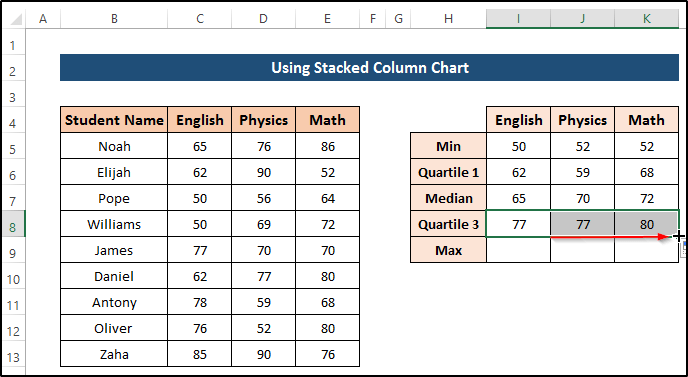
- Chagua kisanduku >I9 .
- Andika yafuatayofomula.
=MAX(C5:C13) 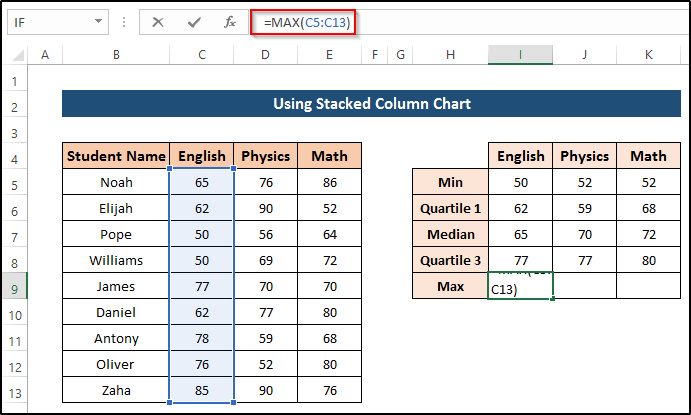
- Kisha, bonyeza Enter ili kutumia fomula. .
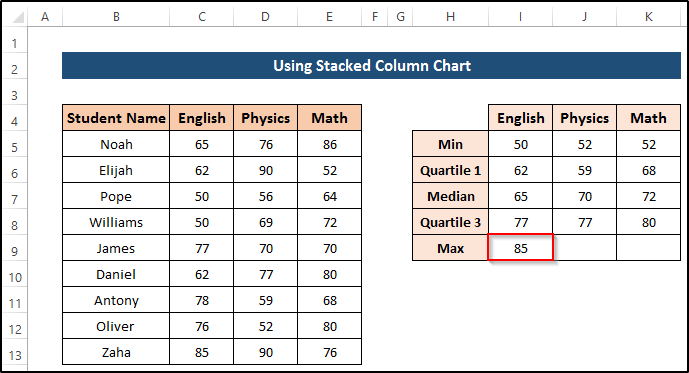
- Baada ya hapo, buruta aikoni ya Nchimbo ya Kujaza hadi kwenye kisanduku K9 .
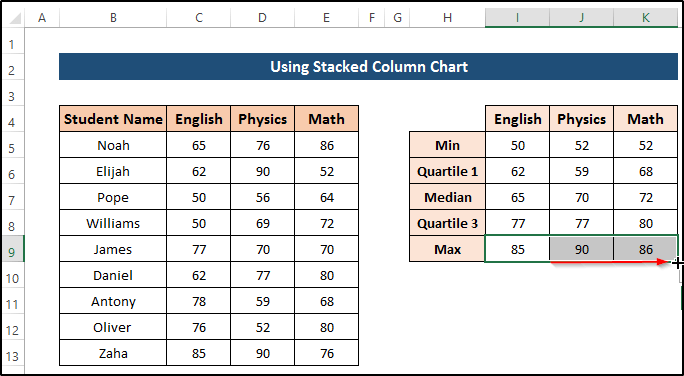
Hatua ya 3: Unda Seti ya Data kwa Chati ya Safu Wima Zilizopangwa kwa Randa
Kisha, tunataka kuunda mkusanyiko wa data kwa chati ya safu wima iliyopangwa kwa rafu ambayo inatumika kama sanduku. Fuata hatua
- Chagua kisanduku I12 .
- Andika fomula ifuatayo.
=I6-0 
- Kisha, Bonyeza Enter ili kutumia fomula.
- Baada ya hapo, buruta Nchi ya Kujaza 7> ikoni hadi kisanduku K12 .
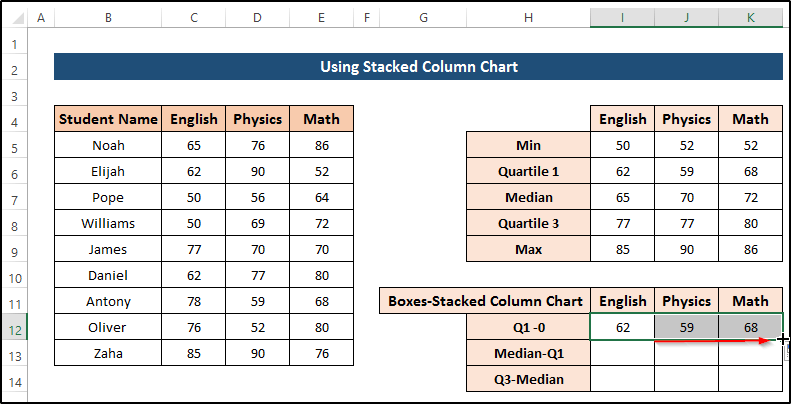
- Chagua kisanduku I13 .
- Andika fomula ifuatayo.
=I7-I6 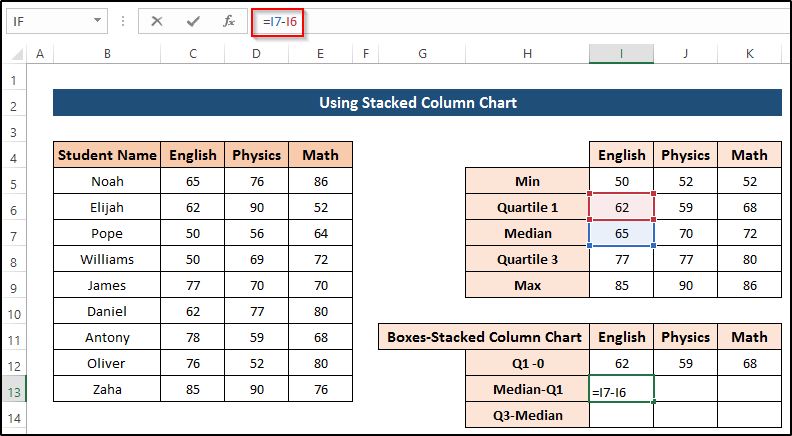
- Kisha, Bonyeza Enter > ili kutumia fomula.
- Baada ya hapo, buruta aikoni ya Nchimbo ya Kujaza hadi kwenye kisanduku K13 .
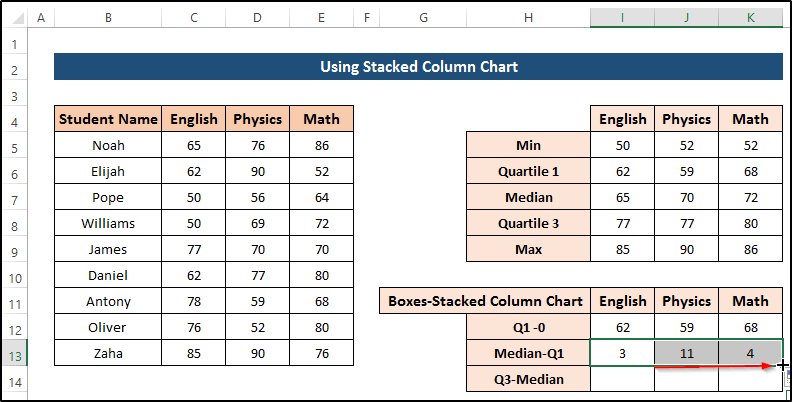
- Chagua kisanduku I14 .
- Andika fomula ifuatayo.
=I8-I7 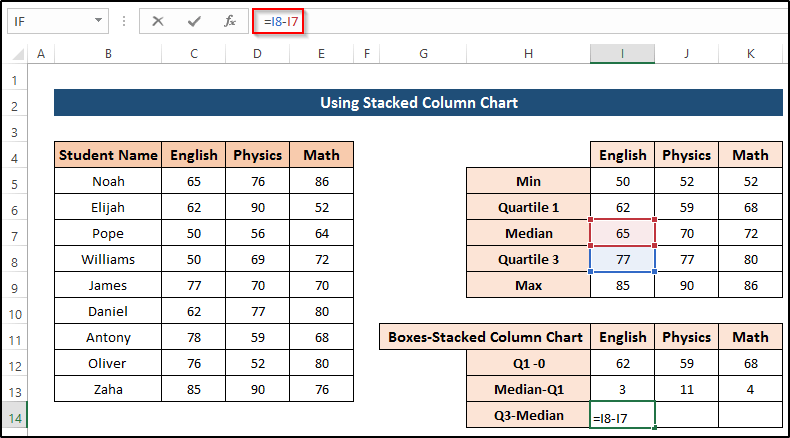
- Kisha, Bonyeza Enter ili kutumia fomula.
- Baada ya hapo, buruta aikoni ya Kujaza juu hadi kisanduku K14 .
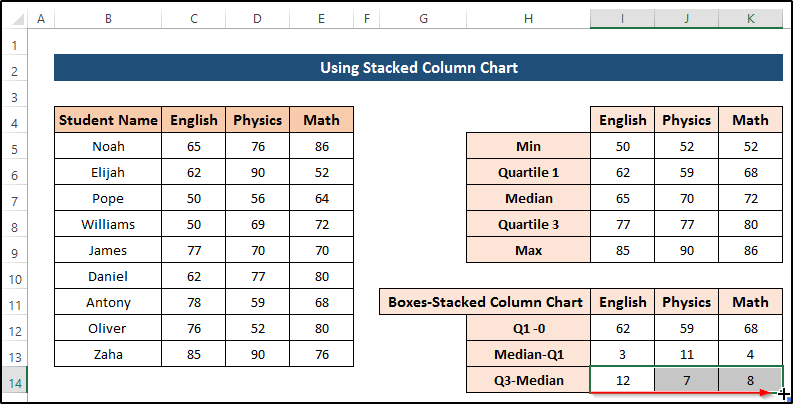
Hatua ya 4: Unda Seti ya Data kwa Whisker
Kisha, haja ya kuunda hifadhidata kwa ajili ya kuunda whisker. Hapa, tunatumia pau za makosa kuunda whisker. Fuata hatua.
- Ili kufanya hivi, chagua kisanduku I17 .
- Andika yafuatayofomula.
=I6-I5 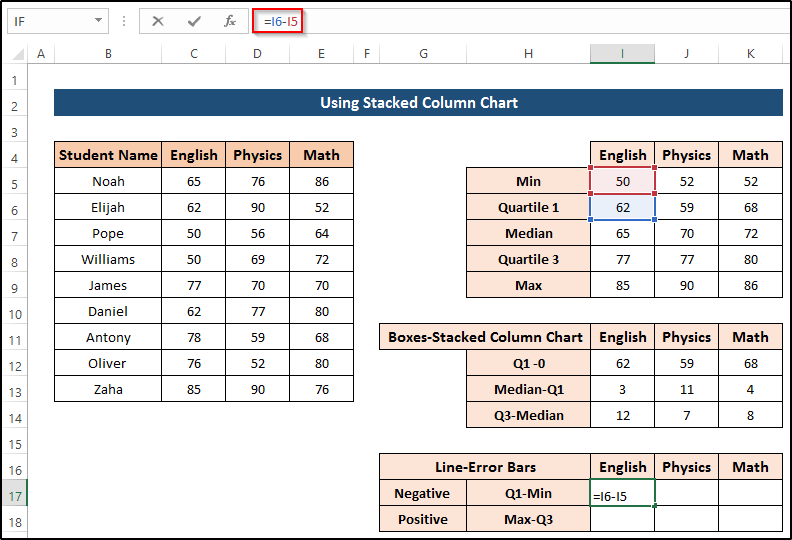
- Kisha, bonyeza Enter ili kutumia fomula. .
- Baada ya hapo, buruta aikoni ya Kushughulikia Jaza hadi kwenye kisanduku K17 .
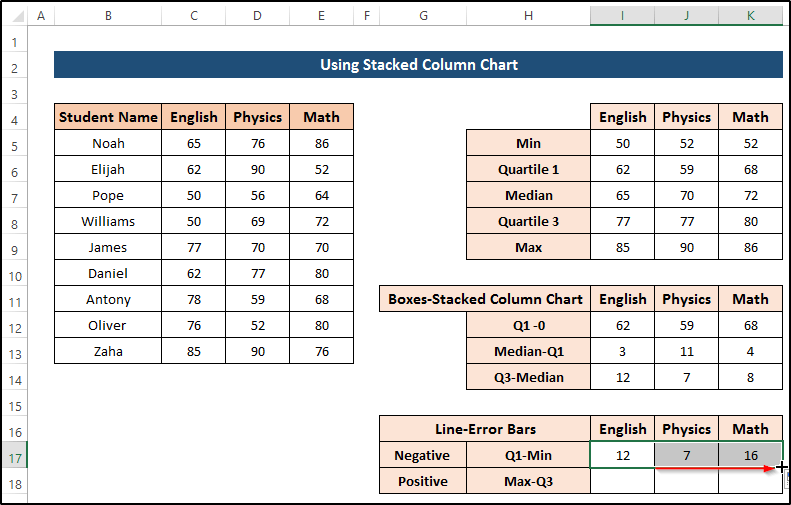
- chagua kisanduku 6> I18 .
=I9-I8 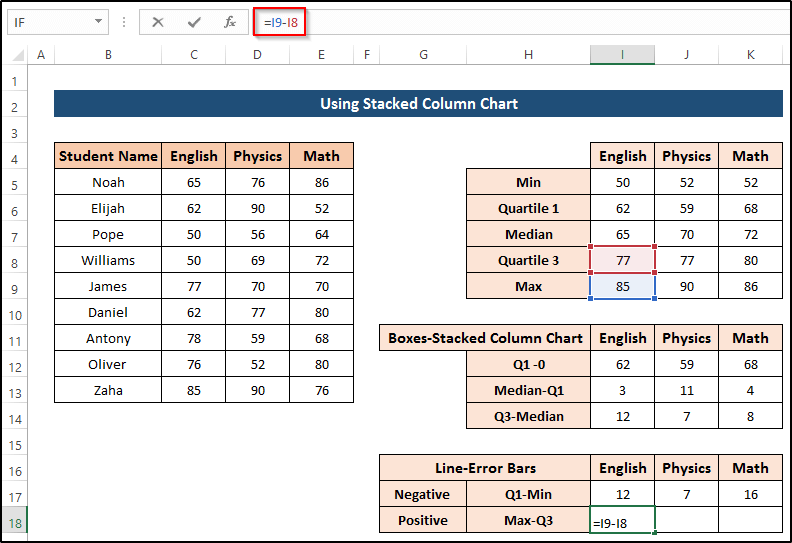
- Kisha, bonyeza Enter ili kutumia fomula.
- Baada ya hapo, buruta aikoni ya Kushughulikia Jaza hadi kwenye kisanduku K18 .

Hatua ya 5: Ingiza Chati ya Safu Wima Zilizopangwa kwa Rafu
Tunaunda chati ya safu wima iliyopangwa kwa rafu, tunahitaji kutumia mkusanyiko wetu wa data uliotayarishwa.
- Ili kuunda chati ya safu wima zilizopangwa, chagua safu ya visanduku I11 hadi K14 .
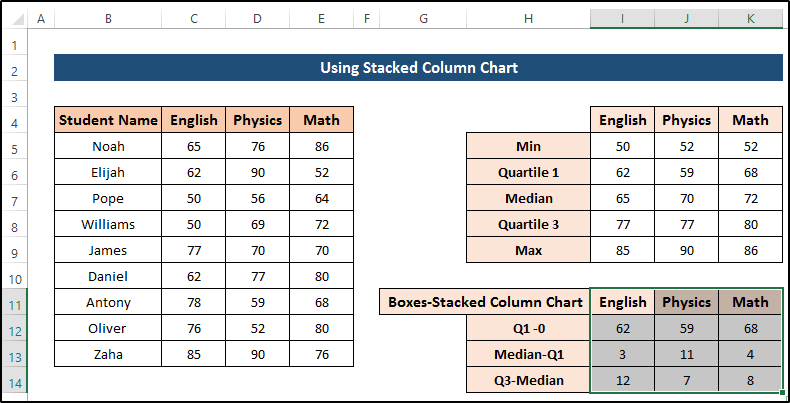
- Kisha, nenda kwenye kichupo cha Ingiza kwenye utepe.
- Kutoka kwa kikundi cha Chati , chagua Chati Zinazopendekezwa .
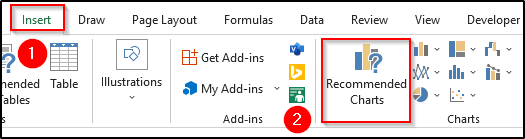
- Baada ya hapo, chagua chaguo la chati ya Safu Wima Iliyopangwa .
- Mwishowe, bofya Sawa .
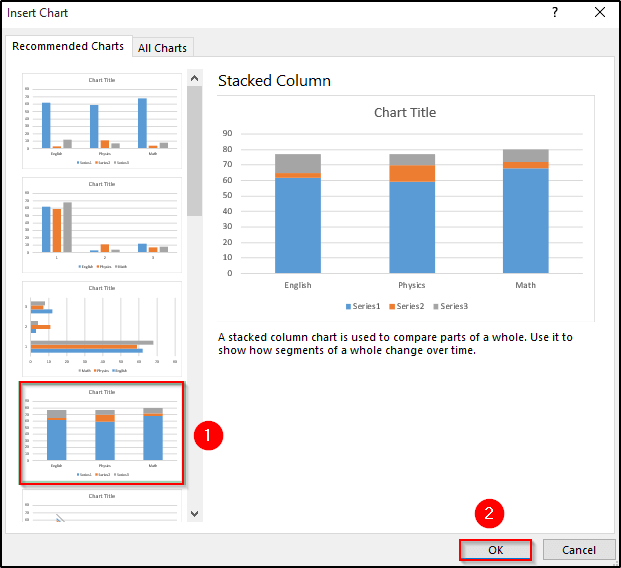
- Itatupa matokeo yafuatayo. Tazama picha ya skrini.
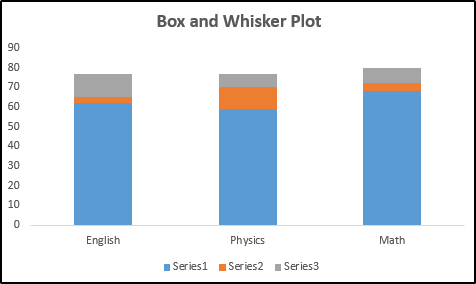
- Tunahitaji kuondoa kisanduku cha bluu kwenye chati.
- Kwanza, bofya mara mbili kwenye bluu kisanduku.
- Itafungua Msururu wa Data ya Umbizo .
- Kisha, chagua Jaza & Mstari kichupo juu.
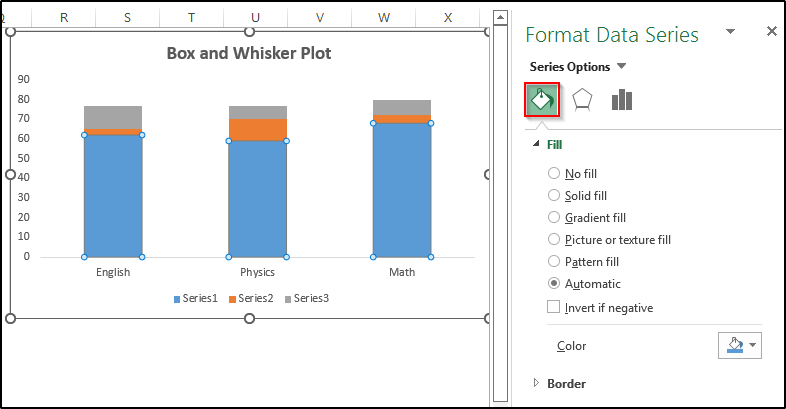
- Baada ya hapo, chagua Hakuna kujaza kutoka Jaza sehemu.
- Kisha, chagua Hakuna mstari kutoka Mpaka sehemu.
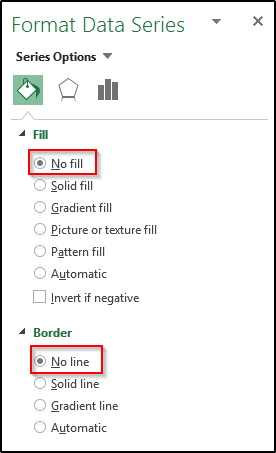
- Hiiitaondoa kisanduku cha bluu kwenye chati. Tazama picha ya skrini.
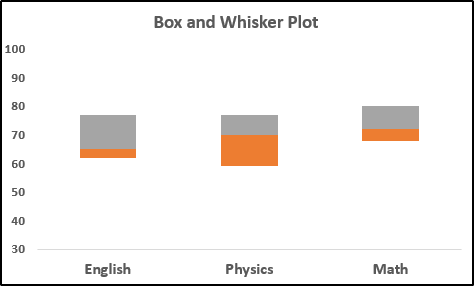
Hatua ya 6: Unda Kisanduku na Kiwanja cha Whisker
Kisha, tunahitaji kuunda whisker kwa kutumia upau wa makosa. Hapa, tunatumia mkusanyiko wa data uliotayarishwa kwa njama ya whisker.
- Kwanza, chagua kisanduku cha chini, kitafungua kichupo cha Chati cha Kubuni .
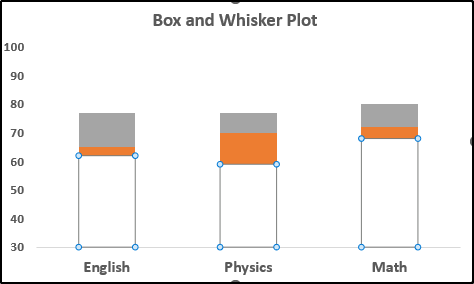
- Kisha, nenda kwenye kichupo cha Muundo wa Chati kwenye utepe.
- Chagua Ongeza Kipengele cha Chati kutoka kwa Miundo ya Chati kikundi.

- Kisha, chagua chaguo la Pau za Hitilafu .
- Kutoka hapo, chagua Chaguo zaidi za Pau za Hitilafu .
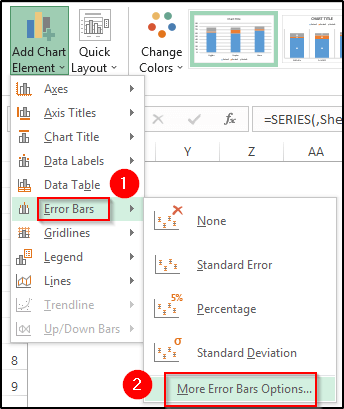
- Weka Uelekeo wa Paa za Hitilafu Wima kama Minus .
- Kisha, chagua Custom kutoka Kiasi cha Hitilafu .
- Baada ya hapo, chagua Bainisha Thamani .
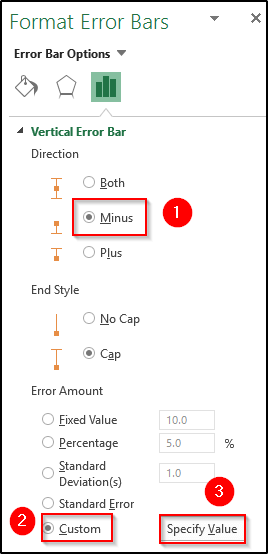
- Itafungua kisanduku cha mazungumzo cha Mipau ya Hitilafu Maalum .
- Chagua hasi safu ya thamani ya makosa.
- Mwishowe, bofya Sawa .
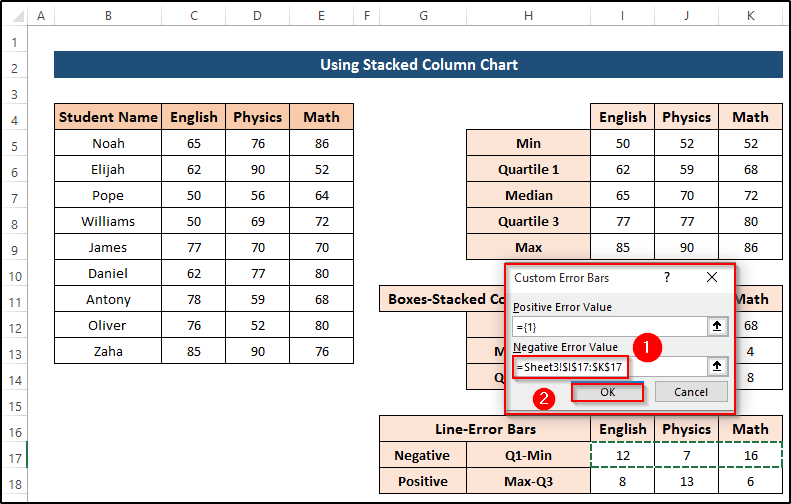
- Itaunda upau wa hitilafu kama vile upau wa hitilafu whisker.
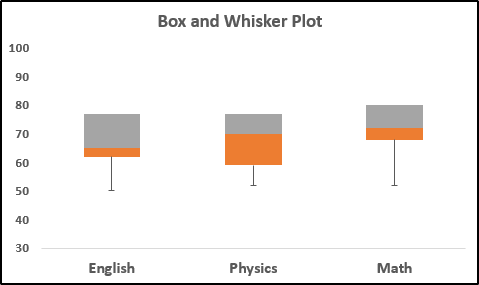
- Ili kuunda whisker katika mwelekeo mzuri, chagua kisanduku cha juu.
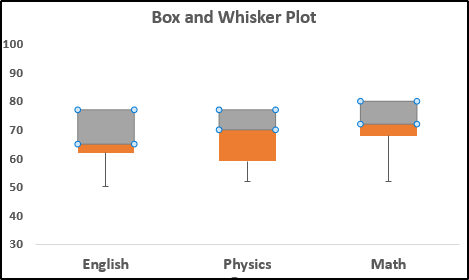
- Kisha, nenda tena kwenye kichupo cha Usanifu wa Chati.
- Kutoka hapo, chagua Pau za Hitilafu chaguo.
- Weka Uelekeo wa Paa za Hitilafu Wima kama Plus .
- Kisha, chagua Custom kutoka Kiasi cha Hitilafu sehemu.
- Baada ya hapo, chagua Bainisha Thamani .
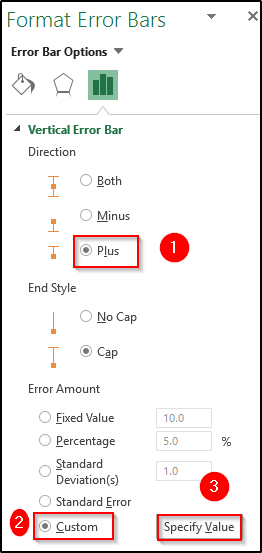
- Itafungua kisanduku cha mazungumzo Mipau ya Hitilafu Maalum .
- Chagua masafa chanya ya thamani ya makosa.
- Mwishowe, bofya Sawa .
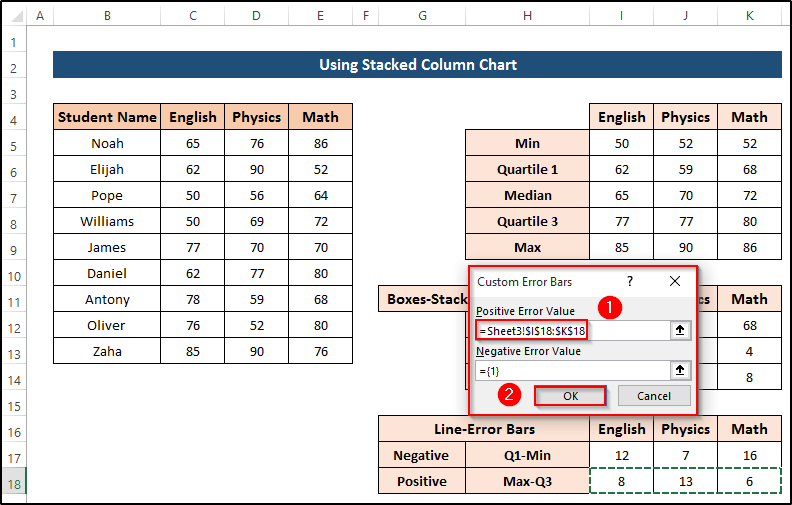
- Kama kwa matokeo, tunapata chati yetu tunayotaka ambayo ni sawa na kisanduku na njama ya whisker yenye mfululizo mwingi. Tazama picha ya skrini.